У цьому навчальному посібнику ви навчитесь, як створити привабливу 3D-модель в PowerPoint. Це вправа призначена для наведення вас необхідними навичками для візуального оформлення ваших презентацій. Якщо ви успішно пройдете цю вправу, ви зможете вставляти різні 3D-об'єкти до ваших презентацій і оформлювати їх за вашими уявленнями.
Головні висновки
- Ви навчитесь, як вставляти і налаштовувати 3D-моделі в PowerPoint.
- Ви будете дотримуватися посібників крок за кроком, які допоможуть вам подолати виклики створення 3D-об'єктів.
- В кінці ви зможете зробити ваші презентації більш ефективними та привабливими.
Посібник крок за кроком
Почніть з підготовки матеріалів. Рекомендується мати відкритим останнє відео цієї серії поруч з вашою презентацією PowerPoint. Це дозволить вам візуально прослідковувати окремі кроки та втілювати їх безпосередньо у вашій презентації.
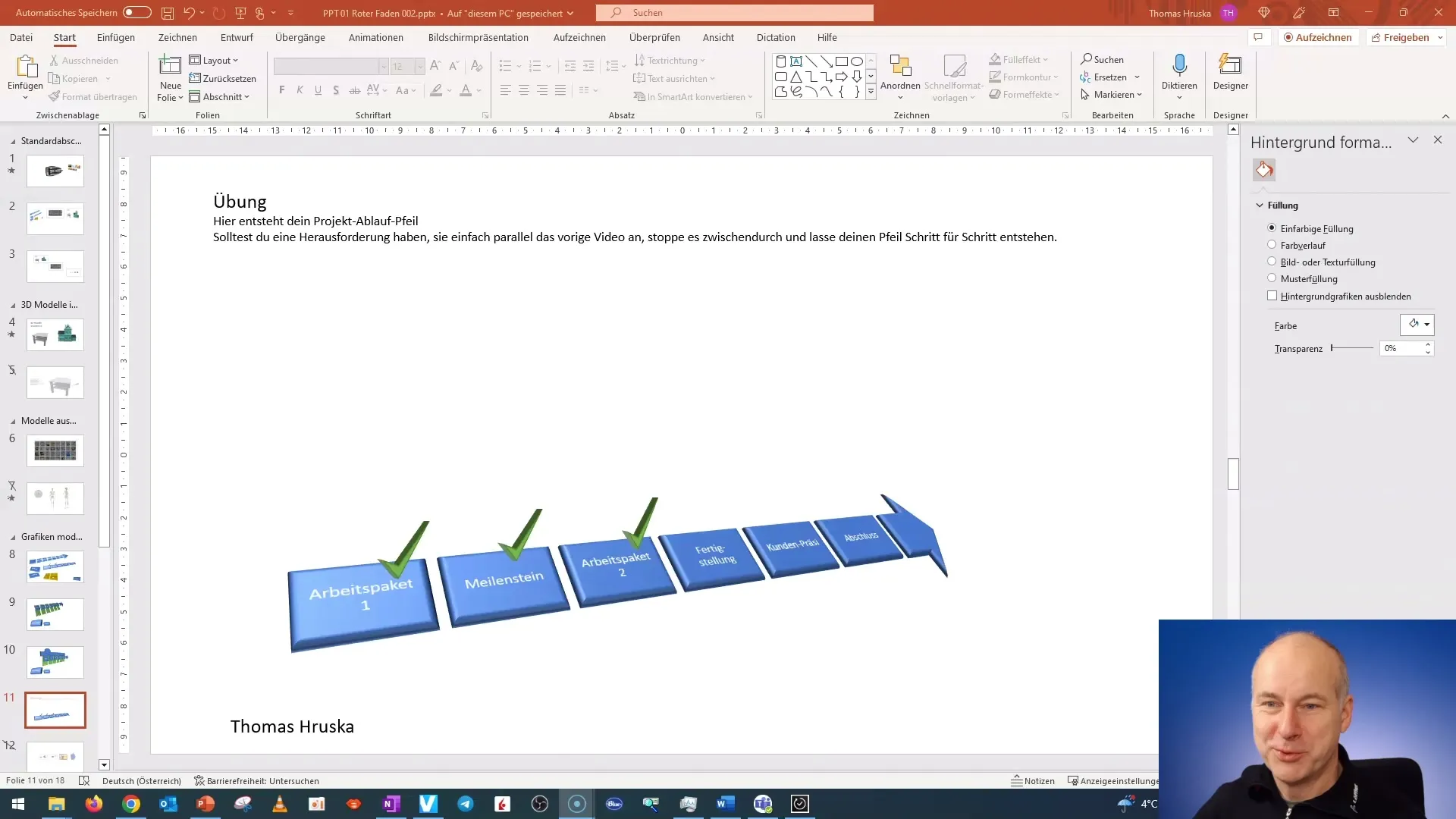
Якщо ви зіткнетесь з труднощами, дотримуйтесь інструкцій крок за кроком. Вправа розрахована на те, щоб допомогти вам зрозуміти та застосовувати окремі аспекти 3D-моделювання. Важливо бути терплячим та не поспішати.
Після перегляду останнього відео ви, ймовірно, вже маєте уявлення про те, що хочете досягти. Не бійтеся бути творчими та експериментувати з різними варіантами 3D, щоб досягти кращого результату.
Доброю порадою є спробувати та поєднувати різні 3D-моделі. Використовуйте різноманітні опції, які пропонує PowerPoint, щоб надати вашій моделі глибину та простір. Таким чином ви зможете створити унікальні та привабливі презентації.
Пам'ятайте застосовувати отримані знання у майбутніх проектах. Вміння ефективно використовувати 3D-моделі допоможе вам не лише у цьому завданні, але й у багатьох інших презентаціях та проектах.
Після завершення цієї вправи ви зможете створювати привабливі 3D-моделі та вставляти їх у ваші презентації для більшої візуальності. Бажаю вам успіхів та творчості в реалізації!
Загалом, у вас вже є декілька корисних порад щодо роботи з 3D-моделями в PowerPoint:
Крок 1: Вставка 3D-об'єктів
Спочатку ми вставляємо 3D-об'єкт у нашу презентацію. Для цього слід продіяти такі кроки:
- Відкрийте PowerPoint та виберіть слайд, на якому ви хочете розмістити 3D-елемент.
- Натисніть у верхній панелі на Вставка.
- Виберіть пункт 3D-моделі. Тепер у вас є два варіанти:
- З файлу: Якщо у вас вже є збережена 3D-модель на вашому комп'ютері.
- З онлайн-джерел: PowerPoint пропонує колекцію готових 3D-об'єктів, які ви можете вставити безпосередньо.
Крок 2: Налаштування 3D-об'єкту
Після вставлення вашої 3D-моделі ви можете налаштувати її за бажанням:
- Клацніть на 3D-об'єкт, щоб вибрати його.
- Щоб обертати об'єкт, перетягніть круглий ручку посередині моделі. Це дозволить представляти його з різних кутів.
- Через опції Формат (вгорі в стрічці меню) ви можете змінювати розмір, вирівнювання та позицію моделі.
Крок 3: Додавання анімації
Статичний 3D-об'єкт вже круто, але з трохи руху ви можете залучити ще більше уваги:
- Виберіть ваш 3D-об'єкт.
- Клацніть на вкладці Анімації.
- Виберіть відповідну анімацію, наприклад, З'явлення, Обертання або Збільшення.
- У параметрах анімації ви можете налаштувати тривалість та час початку анімації.
Крок 4: Тестування презентації
Тепер найцікавіше: протестуйте ваш слайд!
- Натисніть F5, щоб почати презентацію у повноекранному режимі.
- Перевірте, чи 3D-об'єкт правильно розміщений і чи анімація відповідає вашим уявленням.
Додаткова порада: Інтерактивні 3D-моделі
Ви також можете робити 3D-об'єкти інтерактивними. Це означає, що глядачі можуть обертати модель під час презентації, натискаючи на неї та перетягуючи її. Це робить вашу презентацію більш захоплюючою та запам'ятовуваною.
Гарного вам випробування! 3D-елементи - простий спосіб зробити презентації у PowerPoint візуально більш цікавими - просто спробуйте і побачте, наскільки легко це зробити.
Підсумок - Інструкція: Створення привабливої 3D-моделі в PowerPoint
У цій інструкції ви дізналися, як створювати привабливі 3D-моделі в PowerPoint. Завдяки структурованому поетапному керівництву ви освоїли основи, щоб підняти свої презентації на новий рівень.
Часто задавані питання
Как я можу вставити 3D-моделі в PowerPoint?В PowerPoint ви можете вибрати 3D-моделі через вкладку "Вставка" і потім "3D-моделі".
Яку версію PowerPoint мені потрібно для 3D-моделей?3D-моделі доступні у PowerPoint 2016 та пізніших версіях.
Чи можу я налаштувати свої 3D-моделі?Так, ви можете налаштовувати розмір, обертання та інші властивості своїх 3D-моделей, щоб вони відповідали вашим потребам.


